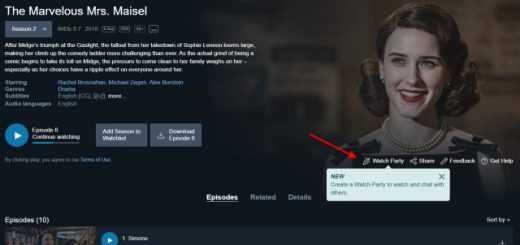Cómo mostrar el recuento de notificaciones en iPhone en iOS 16 (2022)
Apple ha rediseñado cómo aparecen las notificaciones en su iPhone en iOS 16. Para variar, las notificaciones ahora aparecen como una pila y puede verlas desde la parte inferior de la pantalla de bloqueo. Sí, todas las notificaciones son más accesibles ahora, pero puedes cambiar su diseño con un gesto de pellizco. Si no le gusta el diseño de la pila o la lista, puede optar por ver solo el recuento de notificaciones en la pantalla de bloqueo de su iPhone. Además de ofrecer una experiencia de pantalla de bloqueo limpia, el diseño de conteo también protege su información personal de miradas indiscretas. Entonces, si instaló la versión beta para desarrolladores de iOS 16 en su iPhone, siga leyendo para aprender cómo mostrar el recuento de notificaciones en iPhone en iOS 16.
Mostrar recuento de notificaciones en la pantalla de bloqueo del iPhone (2022)
Si ha activado las notificaciones para varias aplicaciones, la pantalla de bloqueo no tardará mucho en verse abarrotada. La vista de conteo de notificaciones podría ser la manera perfecta de mantener limpia la pantalla de bloqueo, especialmente cuando ha personalizado la pantalla de bloqueo en iOS 16 con sus fuentes y widgets favoritos.
Mostrar el recuento de notificaciones en la pantalla de bloqueo del iPhone
1. En su iPhone, abra la aplicación Configuración y elija “Notificaciones“.

2. Ahora, toca “Mostrar como” en la parte superior de la página de configuración de “Notificaciones”.

3. A continuación, tiene tres estilos de notificación diferentes para elegir:
- Contar: Muestra el recuento de notificaciones en la parte inferior de la pantalla de bloqueo.
- Pila: Muestra las notificaciones como una pila (seleccionado de forma predeterminada).
- Lista: Presente sus notificaciones en una vista de lista. Elija esto si desea seguir desplazándose por su desordenado centro de notificaciones.

Aquí, elige el “Contar” opción, y ya está! Simplemente presione el botón de encendido y vea el recuento de notificaciones, que aparece entre los íconos de la linterna y la cámara en la pantalla de bloqueo de su iPhone.

4. Por supuesto, si alguna vez desea cambiar la vista de notificación, puede volver a “Ajustes -> Notificaciones -> Mostrar como” y luego seleccione entre los tres diseños.
Pellizque para ver el recuento de notificaciones en la pantalla de bloqueo del iPhone
Hay una manera aún más fácil de cambiar entre los diferentes diseños de notificación en la pantalla de bloqueo. Simplemente use dos dedos para pellizcar en la pantalla de bloqueo de iOS 16 y el recuento de notificaciones aparecerá en su iPhone. Vea el GIF a continuación para ver una demostración de cómo funciona esta función:

Además, puedes simplemente desliza hacia abajo en la notificación cuando llega para cambiar el diseño. La insignia “x Notificación” aparecerá en la pantalla de bloqueo de su iPhone cuando lo haga dos veces. Tenga en cuenta que es temporal y automáticamente volverá al estado seleccionado cuando llegue una nueva notificación.
Obtenga la lista de notificaciones estilo iOS 15 en la pantalla de bloqueo del iPhone
Para las personas que extrañan la vista de lista de notificaciones estilo iOS 15, simplemente necesitan seleccione la opción “Lista” en la página de configuración de “Notificaciones”. Recuperará la lista de notificaciones anterior que hemos estado usando en iOS 15. Es bueno que Apple haya ofrecido esta opción a los usuarios de iPhone.

Preguntas frecuentes
¿Qué modelos de iPhone admiten la función de conteo de notificaciones?
Puede elegir mostrar el recuento de notificaciones en cualquier iPhone compatible que admita iOS 16.
¿Cómo se recupera la antigua vista de notificación de estilo iOS 15?
Al elegir la vista “Lista” en la configuración de notificaciones, puede recuperar la vista de notificación estilo iOS 15 en su iPhone.
Personalizar la vista de notificaciones en iPhone en iOS 16
Así es como puede cambiar el diseño de las notificaciones en iOS 16 para que se adapte mejor a sus necesidades. Si desea personalizar aún más el sistema de notificaciones, le recomiendo activar la función Resumen de notificaciones en su iPhone. Presentada con iOS 15 el año pasado, esta función le permite programar notificaciones no urgentes y recibirlas en el momento que prefiera. Dicho esto, ¿cómo ha sido tu experiencia con iOS 16? Háganos saber su opinión sobre el sistema de notificación, así como sobre otras funciones importantes, como Quick Note en iPhone y la opción de cancelar el envío y editar mensajes de iMessage.